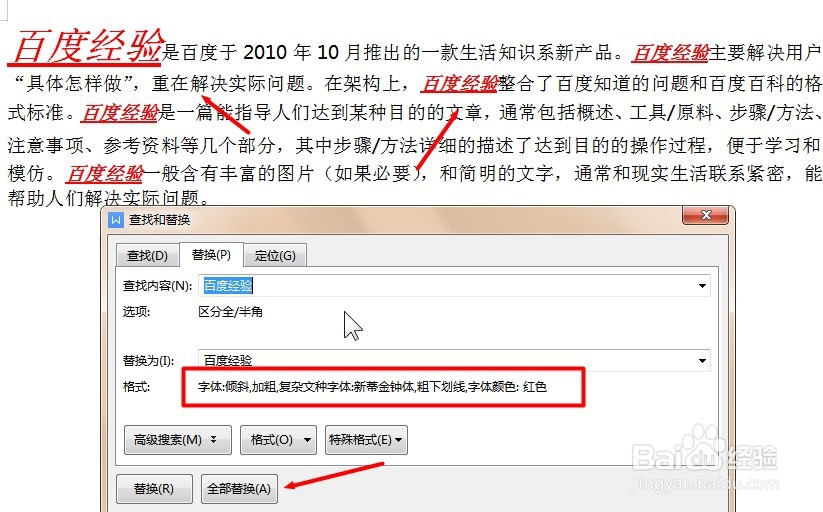1、打开要修改的文档,然后点击菜单栏“开始”功能

2、点击左边工具栏中的“查找替换”

3、然后在“查找内容”和“替换为”框中输入同样的文字
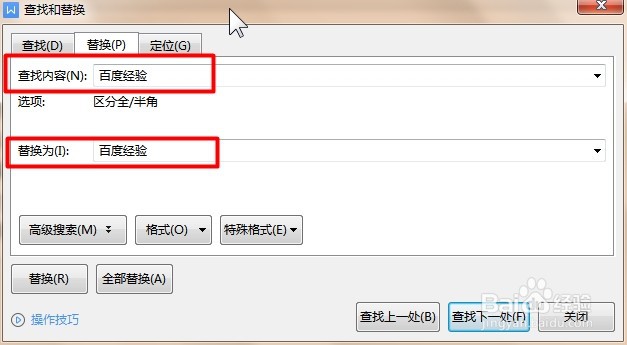
4、点击“格式-字体”,打开字体设置对话框
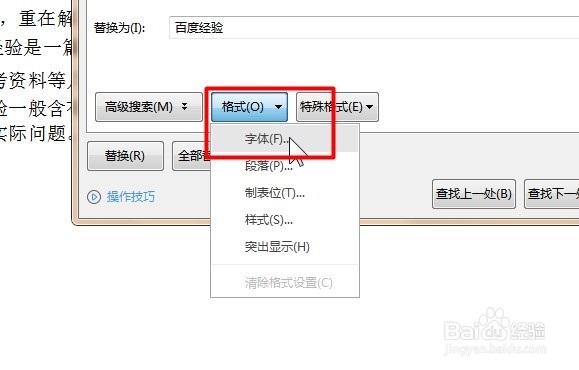
5、根据需要设置“字号、字形、颜色、下划线等”
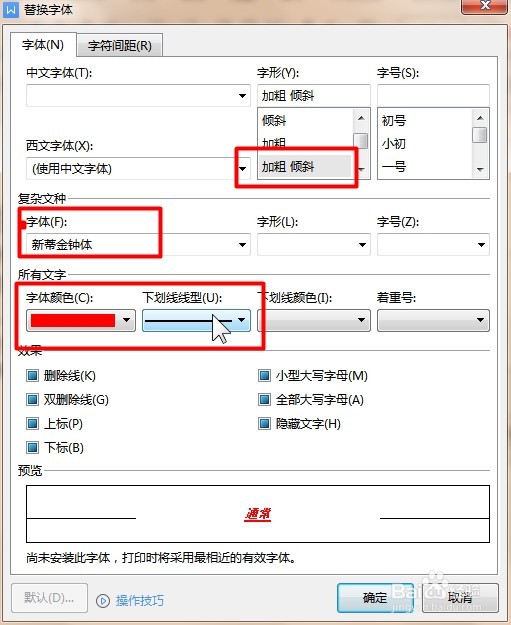
6、最后点击“全部替换”即可完成所有相同文字字体格式的替换
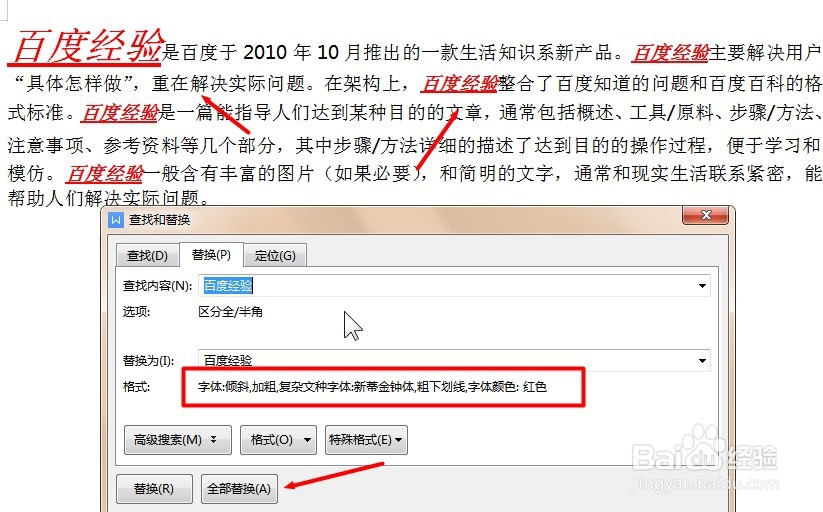
1、打开要修改的文档,然后点击菜单栏“开始”功能

2、点击左边工具栏中的“查找替换”

3、然后在“查找内容”和“替换为”框中输入同样的文字
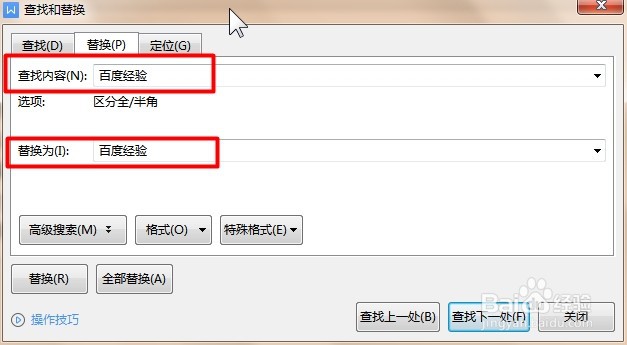
4、点击“格式-字体”,打开字体设置对话框
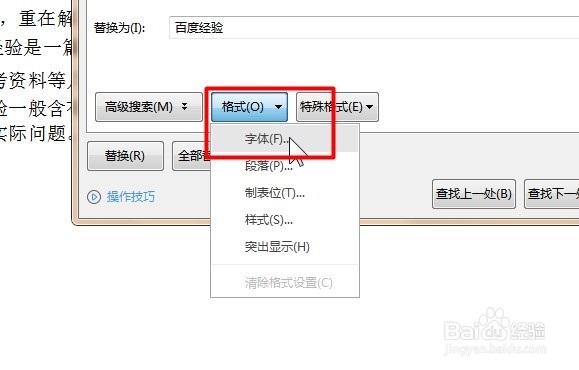
5、根据需要设置“字号、字形、颜色、下划线等”
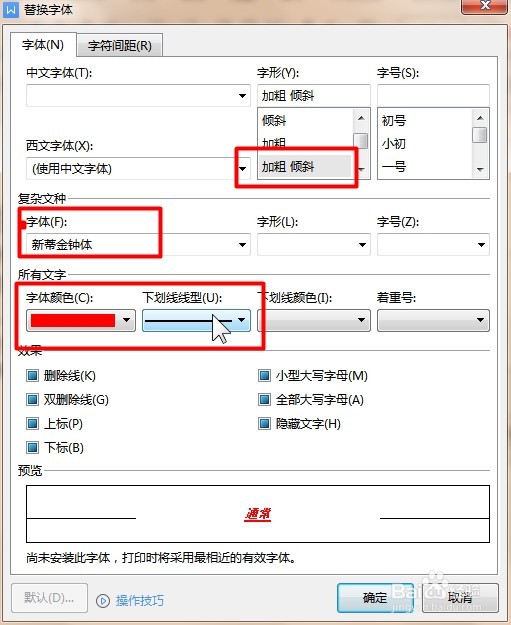
6、最后点击“全部替换”即可完成所有相同文字字体格式的替换